内部または外部ディスプレイが HDR をサポートしているかどうかを確認する
- HBO Max HDR が動作しない問題の修正を試す前に、テレビが HDR コンテンツを実行できることを確認してください。
- 視聴しようとしている映画は、HDR テクノロジーに対応している必要があります。
- 古いアプリも多くの問題を引き起こす可能性があり、グレイアウトされた HDR 設定がその 1 つかもしれません。
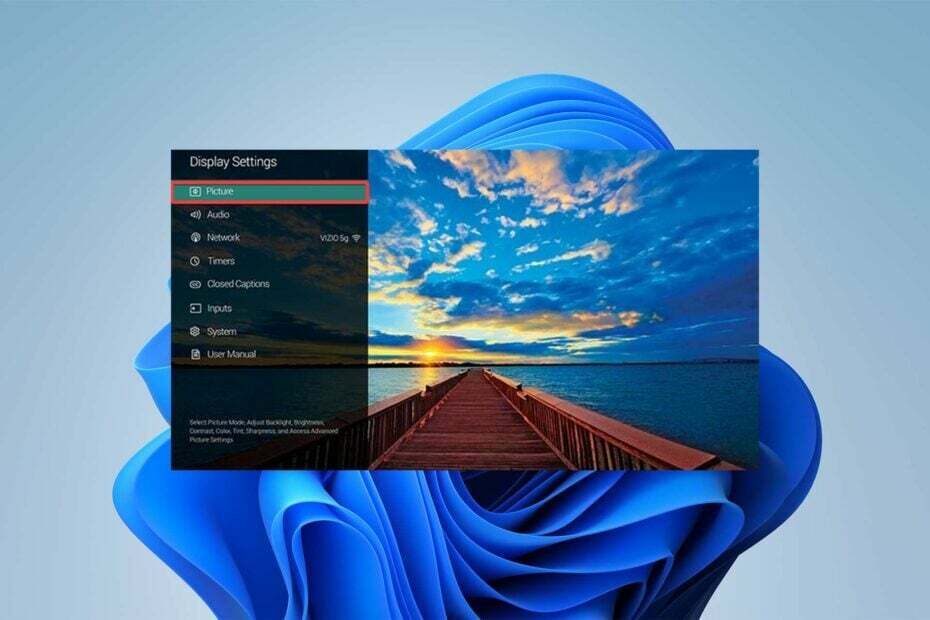
バツダウンロードファイルをクリックしてインストール
このソフトウェアは、一般的なコンピューター エラーを修復し、ファイルの損失、マルウェア、ハードウェア障害からユーザーを保護し、PC を最適化して最大のパフォーマンスを実現します。 3 つの簡単な手順で PC の問題を修正し、ウイルスを今すぐ削除します。
- Restoro PC修復ツールをダウンロード 特許取得済みの技術が付属しています (特許取得可能 ここ).
- クリック スキャン開始 PC の問題を引き起こしている可能性のある Windows の問題を見つけます。
- クリック 全て直す コンピューターのセキュリティとパフォーマンスに影響を与える問題を修正します。
- Restoro は によってダウンロードされました 0 今月の読者。
HBO Max であれ、他の SVOD サービスであれ、 4K HDR動画の視聴 スリリングな体験です。 ただし、一部のユーザーは、HBO Max HDR が機能しない場合があると報告しています。
この問題は、HBO アプリまたは Roku などのストリーミング デバイスが原因である可能性があり、まれに HDR で映画をストリーミングできないことがあります。 また、お使いのテレビが HDR に対応している必要があります。
さて、これ以上苦労することなく、記事に入り、HBO Max HDRが機能しない問題の解決策を見てみましょう.
HBO Max で HDR コンテンツをストリーミングするための要件は何ですか?
HDR で HBO Max を視聴する前に、いくつかの要件を満たす必要があります。
- HBO Max サブスクリプション
- ストリーミング HDR デバイス
- 高速インターネット接続
- 内蔵ディスプレイ – 最小解像度 1080p、明るさ 300 nit 以上
- 外部ディスプレイ – HDR サポート、DisplayPort 1.4、HDMI 2.0 以上、USB-C、または Thunderbolt
また、HDR 10 や 10+ などの多くの HDR フォーマットがあることも知っておく必要があります。 ハイブリッド ログ ガンマ (HLG)、ドルビー ビジョン。
また、すべての形式はより鮮やかな色と強化された明るさを目的としていますが、同じではありません.
では、質問が次の場合: HBO Max は HDR をサポートしていますか? 答えはイエスですが、コンテンツを HDR で表示するには、互換性のあるデバイスとディスプレイも必要です。
HBO Max が HDR を表示しないのはなぜですか?
この問題の原因として最も可能性が高いのは、インターネット接続が不安定または貧弱であることです。 HBO Max は、接続に基づいてビデオの品質を調整します。
たとえば、4K HDR コンテンツの場合、少なくとも 25 Mbps の接続が必要になりますが、これが最小制限であるため、より高速な接続が推奨されます。
すべての要件を満たしている場合は、HBO Max ストリーミングの問題を解決する方法を見てみましょう.
HBO Max HDR が機能しない場合はどうすればよいですか?
1. コンテンツが HDR かどうかを確認する
- を起動します HBOマックス アプリ。
- 検索 ドルビービジョン HDR をサポートするすべてのコンテンツのリストを取得します。
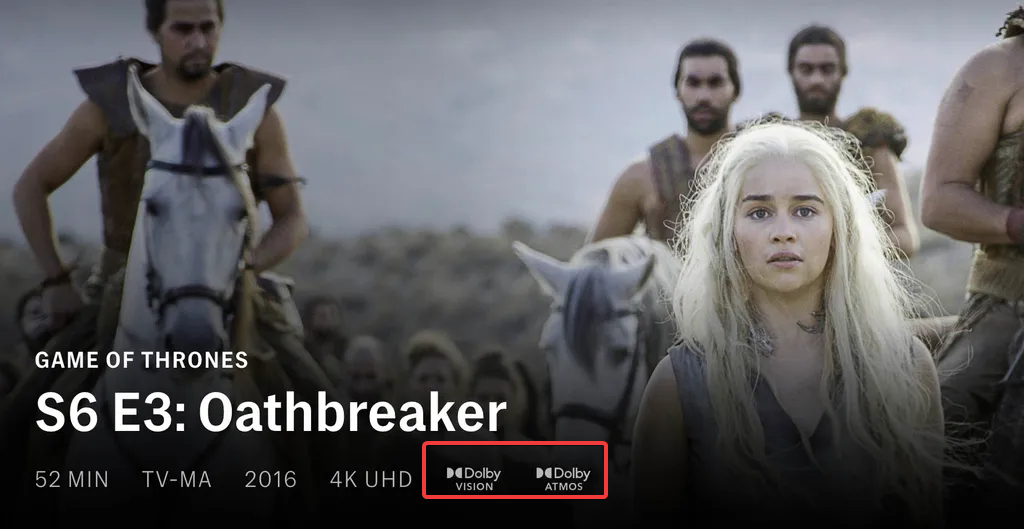
- 視聴する映画またはシリーズを選択します。
- デバイスが有効になっているかどうかを確認する HDR.
すべての HBO Max コンテンツが HDR であるとは限らないことを知っておく必要があります。 それをサポートする映画と番組は、映画リストで強調表示されます。
一部の番組を HDR で視聴できるが、他の番組を視聴できない場合に問題が発生します。 他の解決策を見つけるために読んでください。
2. HDRに対応していないテレビ
- あなたの テレビ 設定。
- 案内する ディスプレイとサウンド.
- 選択する 写真 その後 ピクチャーモード。

- 見たら ドルビービジョン リストで、お使いのテレビが HDR をサポートしています。
専門家のヒント:
スポンサー
一部の PC の問題は、特にリポジトリの破損や Windows ファイルの欠落など、取り組むのが難しいものです。 エラーの修正に問題がある場合は、システムが部分的に壊れている可能性があります。
マシンをスキャンして障害を特定するツールである Restoro をインストールすることをお勧めします。
ここをクリック ダウンロードして修復を開始します。
前述のように、テレビまたはストリーミング デバイスが HDR をサポートしていない可能性があります。 最新のデバイスのほとんどは、この機能をサポートしています。
ただし、3 つの要素 (コンテンツ、テレビ、またはストリーミング デバイス) のいずれかが HDR をサポートしていない場合、この機能で映画を視聴することはできません。
- Windows 10 HDR がオンにならない: 3 つの修正方法
- 9anime がバッファリングを続けるのはなぜですか? 適用する 3 つの簡単な修正
- Amazon エラー 2063: このプライム ビデオ コードを修正する方法
- Virgin Media のパケット損失と Ping スパイクを修正する 4 つの方法
- HBO Max の黒い画面を修正する 5 つの簡単な方法
3. HBO Max アプリのキャッシュをクリアする
3.2 Android の場合
- デバイスを起動します 設定 アプリ。
- に移動します アプリマネージャー その後 他のアプリ.
- 見つけて選ぶ HBOマックス.
- 選択する 保管所.
- 選択する キャッシュの消去 メニューから。
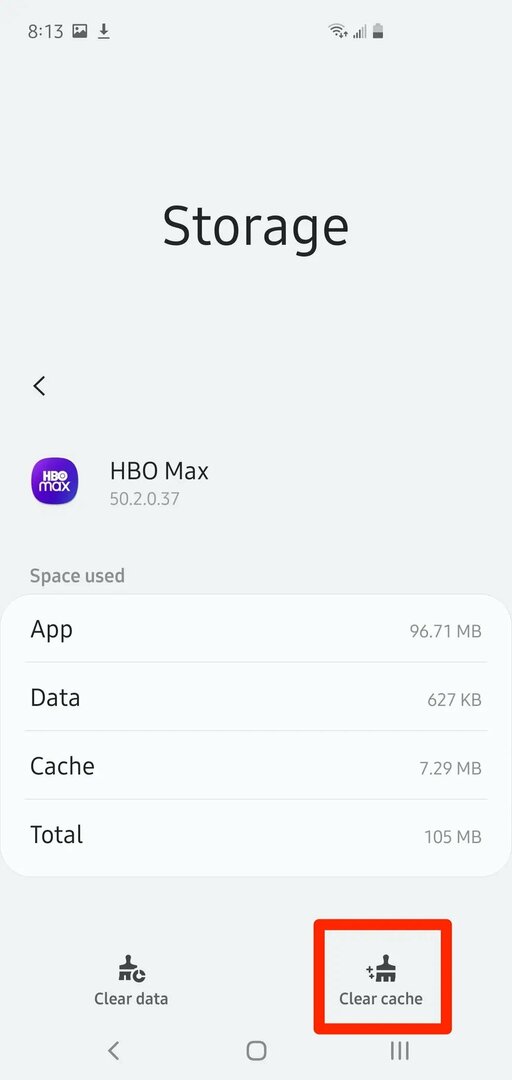
3.2 オン Fire TV または Roku
- Fire TV または Roku の [設定] メニューに移動します。
- 選択する アプリケーションに移動します。 インストール済みアプリケーションの管理.
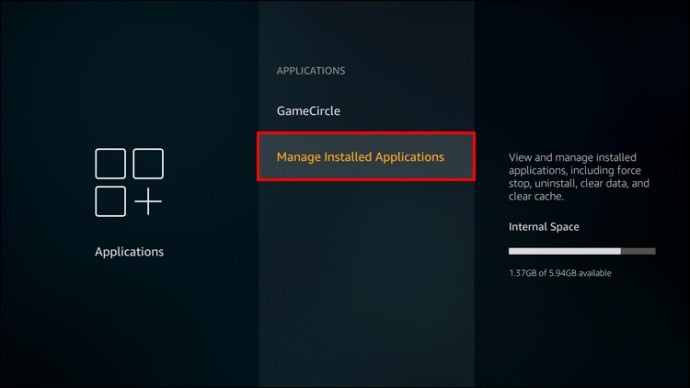
- 選択する HBOマックス リストから。
- まず、選択 強制的に止める、次にオプションを選択します キャッシュの消去 と データをクリア.
- HBO Max を起動し、問題が修正されたかどうかを確認します。
3.3 ブラウザ上
- 開ける クロム.
- 3 つの縦の点をクリックし、カーソルを合わせます。 歴史、 次に選択します 歴史 セカンダリ コンテキスト メニューから。
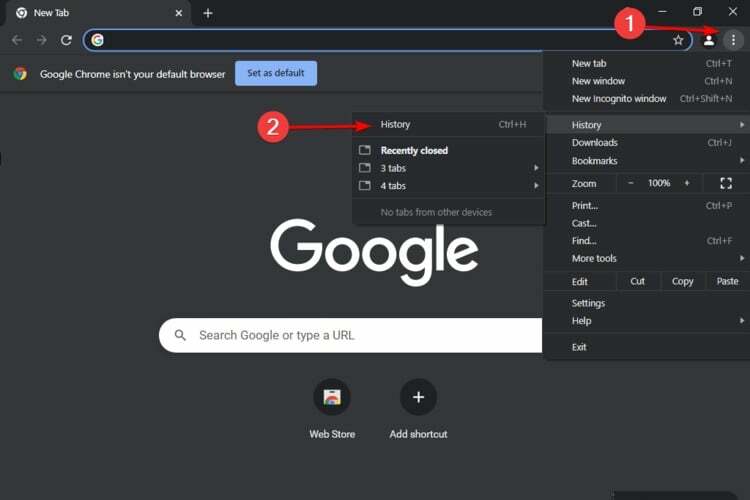
- クリックしてください 閲覧履歴データの消去 オプションを選択してから、 時間範囲 キャッシュをクリアしたいもの。
- チェックマークを付ける キャッシュされた画像とファイル ボックスをクリックしてから、 データをクリア.

テレビとストリーミング デバイスが Dolby Vision をサポートしていることを確認したので、ソフトウェアの動作を妨げる破損したキャッシュ ファイルを扱っている可能性があります。
これらのファイルを削除して、ドルビー ビジョンのビデオや映画をすぐに視聴できるようにします。
4. HBO Max アプリを更新する
- に行く アプリストア デバイスまたはテレビで。
- 探す HBOマックス 選択します。
- を選択 ダウンロード また アップデート オプション。
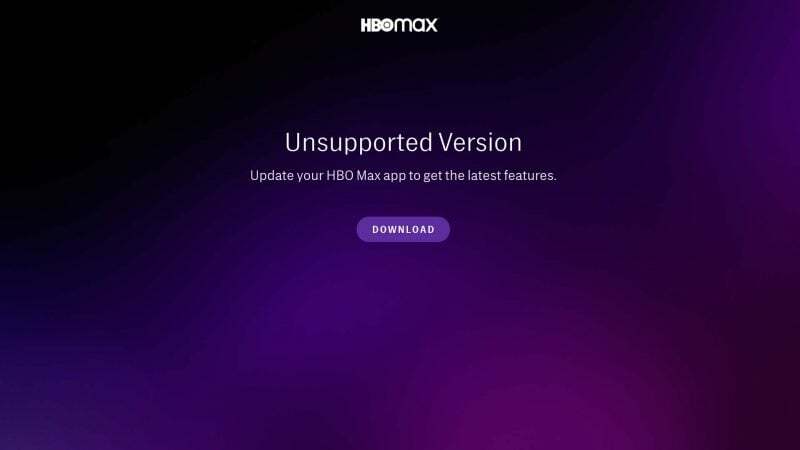
- アプリの更新後、端末を再起動してください。
ドルビー ビジョンまたは HDR がまだアクティブ化されない場合、次のステップは HBO Max アプリを更新することです。
マークされた素材のほとんどが Dolby Vision をサポートしていないため、アプリには最近問題がありました。 開発者は既に修正を提供しているため、アプリを更新することがこれを解決する最も簡単な方法です。
5. テレビを工場出荷時の設定にリセットする
- に行く 設定 テレビのメニュー。
- どちらかを選択 設定または一般.
- 選択する リセット.
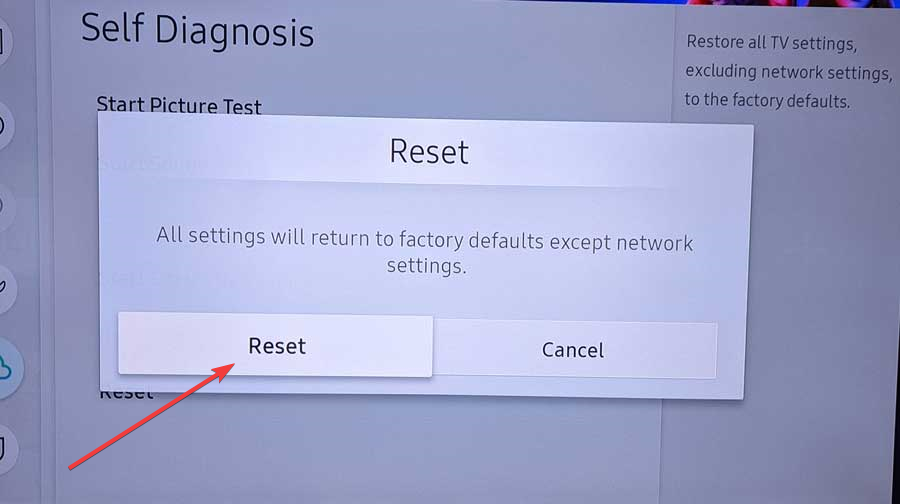
- 選択する 工場出荷時設定へのリセット.
- 入力します ピン 必要に応じてコードを入力するか、 OK 確認するために。
ハードウェアやアプリの問題ではないことを確認したので、確認できる場所は 1 つだけです。 ストリーミング デバイスやテレビのファームウェアなどのデバイス ファームウェアが、このドルビー ビジョンの問題を引き起こす可能性があります。
HBO Max アプリを最初からインストールするために、デバイスを工場出荷時の設定に復元したいと考えています。
HBO Max HDR はどのデバイスで視聴できますか?
以下は、HBO Max の 4K HDR と互換性のある主なデバイスの一部です。
- スマートフォン: Apple iPhone、iPad、iPod Touch、および Amazon Fire タブレット
- メディア ストリーミング デバイス: Fire TV、Roku、Xbox、Spectrum WorldBox など
- テレビ: Dolby Vision をサポートするすべてのスマート TV
- コンソール: Xbox、プレイステーション
好みのコンテンツを可能な限り最高の品質で楽しむ方法がわかったので、HBO Max Dolby Vision を修正できます。
一部の読者からも質問がありました: HBO Max を 4K に強制するにはどうすればよいですか? 短い答えは、あなたができないということです!
HBO Max は、品質と解像度を最適な設定に自動的に調整します。 ただし、帯域幅または接続速度が低い場合、解像度と品質は自動的に低下します。
以下のコメント セクションで、HBO Max HDR が機能しない問題を修正できたかどうかをお知らせください。
まだ問題がありますか? このツールでそれらを修正します。
スポンサー
上記のアドバイスを行っても問題が解決しない場合は、お使いの PC でさらに深刻な Windows の問題が発生している可能性があります。 お勧めします この PC 修復ツールをダウンロードする (TrustPilot.com で Great と評価されています) を使用して、簡単に対処できます。 インストール後、単に スキャン開始 ボタンを押してから 全て直す。


